Mẹo tiết kiệm pin iPhone 7 cực hay mà bạn phải áp dụng
Tiết kiệm pin iPhone 7 không còn là vấn đề khó khăn nếu bạn biết những mẹo này. Bạn chơi game, bật 3G lướt web, chạy nhiều ứng dụng... khiến cho pin iPhone 7 hao hụt nhanh chóng? Bài viết dưới đây sẽ giúp bạn tiết kiệm pin giúp máy hoạt động lâu hơn, tăng cường thời lượng sử dụng máy.
Các cách để tiết kiệm pin iPhone 7
#1. Kích hoạt chế độ LOW POWER (nguồn điện thấp)
Kể từ iOS 9 khi bạn bật chế độ này lên thì khi pin máy iPhone ở mức 20% hoặc 10% máy sẽ tự động được kích hoạt.
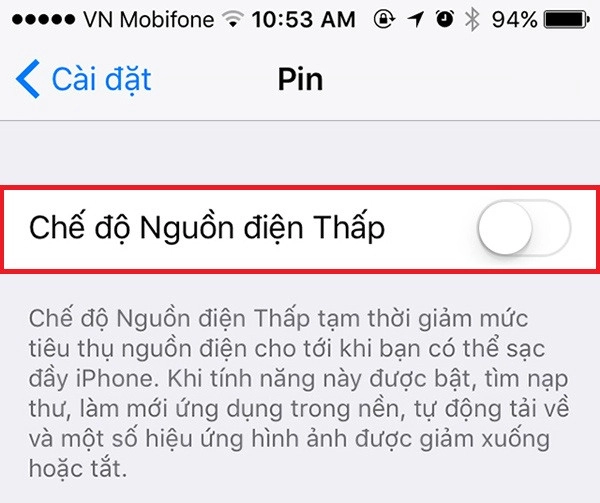
#2. Tiết kiệm pin iPhone 7 bằng chế độ tự động khóa màn hình
Nên cài đặt chế độ tự động khóa màn hình ở khoảng từ 1 - 3 phút sẽ giúp máy tiết kiệm pin và hoạt động lâu hơn. Bởi khi màn hình iPhone 7 mở sẽ tốn rất nhiều điện năng.
Các bước thực hiện như sau:
Cài đặt -> Cài đặt chung-> Tự động khóa -> Tự động khóa màn hình (chọn số phút).
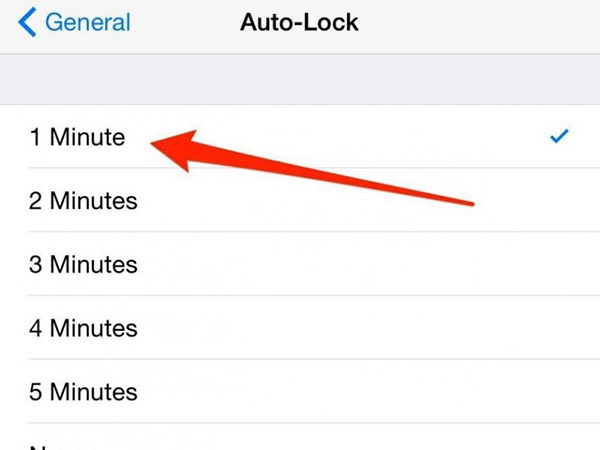
#3. Tắt chế độ Raise to Awake
Để mà muốn tiết kiệm pin chúng ta cần tắt chế độ này ngày, tự động mở sáng màn hình mỗi khi nhấc iPhone 7 hay 7 Plus lên. Nhìn thì có vẻ bình thường nhưng đây lại là tác nhân chính khiến máy tốn nhiều pin, đặt biệt là nhưng lúc bạn vô tình sờ vào máy, khiến màn hình đã tự động bật lên.
Các bước để tắt chế độ Raise to Awake giúp tiết kiệm pin như sau:
Bạn vào cài đặt (Settings) - Màn hình và độ sáng (Display & Brightness) - Đưa lên để bật (Raise to Wake)
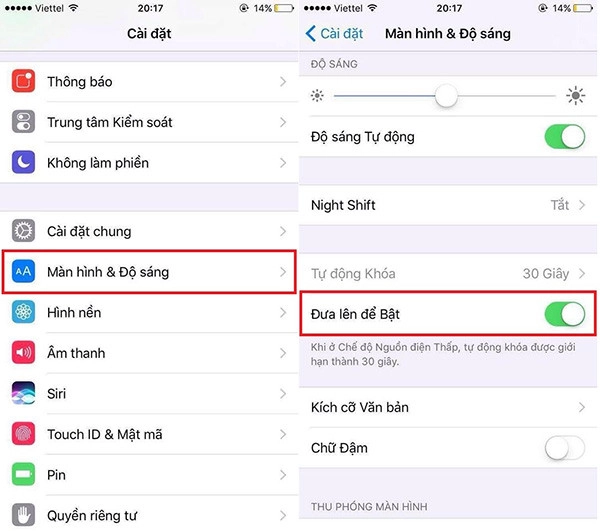
#4. Tắt dịch vụ định vị giúp giảm hao pin trên iPhone 7 Plus
Bạn nên để những ứng dùng thật cần thiết thì bật sử dụng định vị của máy, còn lại thì tắt và vô hiệu hóa hết để giúp tiết kiệm pin cho máy. Bởi vì khi quá nhiều ứng dụng dùng định vị máy "thiêu pin" hết rất nhanh.
Để tắt định vị trên iPhone 7, 7 Plus bạn làm theo các bước sau.
Cài đặt (Settings) -> Quyền riêng tư (Privacy) -> Dịch vụ định vị (Location).
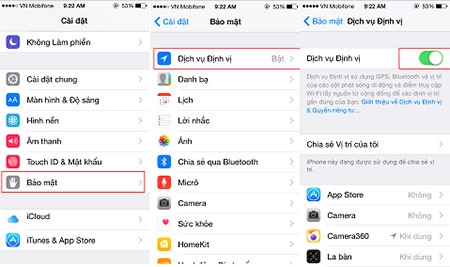
#5. Ngắt hết các kết nối không sử dụng (3G, BlueTooth...)
Thói quen xấu của đa số mọi người đó là sau khi sử dụng 3G hay Wifi thì không bao giờ tắt mà vẫn cứ để bật. Điều này khiến cho iPhone 7/7 Plus hao pin vô cùng nhanh chóng. Cho nên sau khi sử dụng xong chúng ta nên tắt các kết nối để đảm bảo thời lượng pin cho máy.
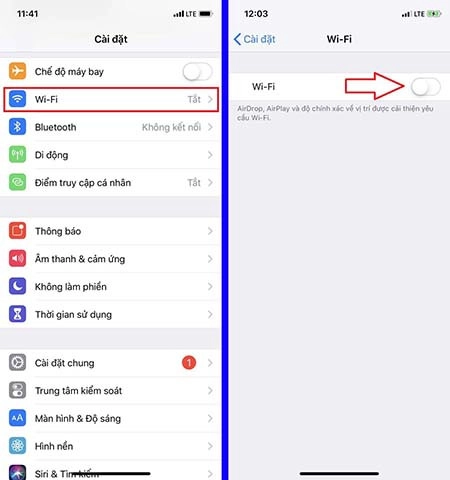
Như vậy là bạn đã biết thêm kha khá các cách tiết kiệm pin để có thể sử dụng lâu hơn. Tuy nhiên, trong hoàn cảnh bạn đã sử dụng hết các mẹo trên mà thời lượng sử dụng pin vẫn không có tiến triển gì thì có lẽ vấn đề không phải bởi phần mềm. Do viên pin trên máy đã hết tuổi thọ. Bạn có thể tham khảo video dưới đây để tự thay pin cho iPhone của mình.
Hoặc bạn có thể tham khảo dịch vụ thay pin của chúng tôi ở link dưới đây.
https://thanhtrungmobile.vn/thay-pin-iphone-7-plus.html
#6. Cài đặt thông báo ứng dụng
Khi trên máy các ứng dụng có thông tin gì, trên màn hình khóa sẽ thông báo cho người dùng biết. Cứ mỗi khi có thông báo như vậy hiện lên là một lượng pin nho nhỏ trên máy sẽ ra đi. Cho nên những ứng dụng không quan trọng thì nên tắt đi.
Cài đặt (Settings) -> Chọn thông báo (Nottifications). Chọn các ứng dụng không cần nhân thông báo
Hiển thị trên màn hình khóa (Show on Lock Screen), trượt thanh tròn từ xanh sang trắng để tắt thông báo nhận. Đây là mẹo tiết kiệm pin iPhone 7 Plus được đa số mọi người sử dụng.
#7. Tắt tính năng làm mới ứng dụng trong nền (Background App Refresh)
Để tiết kiệm pin, người dùng có thể tùy chỉnh hoạt động của các ứng dụng chạy nền. Các ứng dụng này sẽ liên tục thực hiện những thao tác hoặc duy trì hoạt động, điều này cũng gây tốn kha khá thời lượng pin của máy. Bạn có thể tắt nó bằng cách vào Settings > General > Background App Refresh và chọn bật hoặc tắt việc tự refresh của một ứng dụng cụ thể có thể làm khi vào chế độ chạy nền.
Người dùng hoàn toàn có thể điều chỉnh hoạt động các ứng dụng trong nền. Các ứng dụng này liên tục hoạt động cũng sẽ gây tốn lượng pin. Tắt nó bằng cách sau.
Vào cài đặt (Settings) -> Cài đặt chung (General) - > Làm mới ứng dụng trong nền (Background App Refresh) -> Chọn bật hoặc tắt của 1 ứng dụng nào đó.
#8. Kiểm tra pin xem có phải hàng chính hãng hay bị chai pin không?
Thay pin tại các cơ sở kém chất lượng cũng dẫn đến pin iPhone 7 Plus nhanh bị tụt, do sử dụng pin hàng lô kém chất lượng. Hoặc pin trong máy đã bị chai thì việc tiết kiệm pin cũng sẽ không có nhiều ý nghĩa.
Sau khi đã sử dụng rất nhiều cách để tiết kiệm pin mà vẫn không hiệu quả. Chỉ dùng được nửa ngày lại cần đến cục sạc thì tốt nhất nên đến trung tâm sửa chữa thay pin iPhone.
Lưu ý: Hãy tham khảo trước những trung tâm nhé!!. Vì nếu bạn chọn nhằm trung tâm sửa chữa không uy tín thì điện thoại của bạn có thể gặp phải tình trạng “luộc” linh kiện. Hoặc giá dịch vụ sửa chữa đắt gắp mấy lần so với những trung tâm khác.
Khám phá thêm cách sửa lỗi iPhone 7, iPhone 7 Plus không gửi được tin nhắn cũng như mẹo gõ tin nhắn:
- Hướng dẫn cách fix lỗi iPhone 7 Plus không gửi được tin nhắn
- Cách xem tin nhắn đã xoá trên iPhone 7
- Hướng dẫn cách viết chữ có dấu trên iPhone 7 Plus chi tiết
Cảm ơn đã theo dõi bài viết của Thành Trung Mobile. Nếu bạn có bất kì thắc mắc hoặc khó khăn nào trong việc tiết kiệm pin iPhone 7 hãy bình luận phía dưới, chúng tôi sẽ hỗ trợ ngay.














